İçindekiler
Mac sistemi dosyaları silmek yerine siler. Mac'te bir dosyayı sildiğinizde, sistem günlüğünden tamamen silinmez. Sadece Mac'in işaretçi konumunu kaldırır. Öte yandan gerçek veriler ve dosyalar, üzerine yazılana kadar var olur.
Yani, Mac sabit diskinden verileri kalıcı olarak silmek için üzerine yazmanız gerekecektir. Mac'te birkaç basit adım kullanarak, bir NTFS sürücüsünden dosyaları kalıcı olarak silebilirsiniz.
Mac kullanıcıları NTFS biçimli bir sürücüdeki dosyalara doğrudan erişemez veya onları değiştiremez. Neyse ki, burada sağlanan çözümle Mac kullanıcıları NTFS sürücüsünün tam kontrolünü elde edebilir.
| Uygulanabilir Çözümler | Adım adım sorun giderme |
|---|---|
| Düzeltme 1. NTFS Sürücüsünden Dosyaları Silmek veya Kalıcı Olarak Silmek için Biçimlendirin | Sisteminizin bulucusunu açın ve dosyaya sağ tıklayın. Bilgi al...'a tıklayın. Tam adımlar |
| Düzeltme 2. NTFS Diskinden Dosyaları Silme veya Kalıcı Olarak Silme Hakkında Tam Kılavuz | 1. Mac'te NTFS Sürücüsüne Okuma ve Yazma Desteğini Etkinleştirin; 2. Mac'te NTFS Sürücüsünden Dosyaları Silin veya Kalıcı Olarak Silin... Tüm adımlar |
Bu makalede, Mac'te dosyaları ve verileri kalıcı olarak nasıl sileceğinize bakacağız. Ayrıca görevi daha da kolay ve hızlı hale getirecek bir araç önereceğiz. Ayrıntılara daha yakından bakalım.
Mac'te bir NTFS sürücüsünden dosyaları silmek veya kalıcı olarak silmek istiyorsanız, öncelikle ayar izninin etkinleştirilip etkinleştirilmediğini kontrol etmelisiniz. Dosyaları silmek için üzerine yazmalısınız. Mac'te yoksayma izni ayarlarını kontrol etme veya etkinleştirme adımları aşağıda özetlenmiştir.
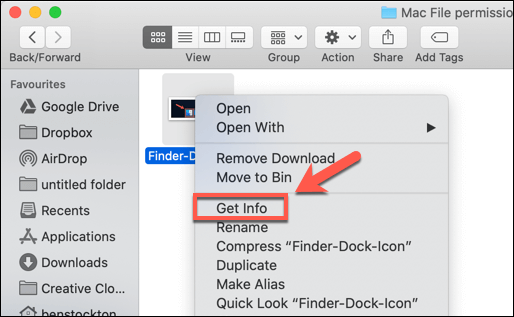

NTFS'yi biçimlendirerek dosyaları kalıcı olarak silebilirsiniz. Dosyalara erişmek ve kalıcı olarak kaldırmak için aşağıdaki prosedürleri izleyin.
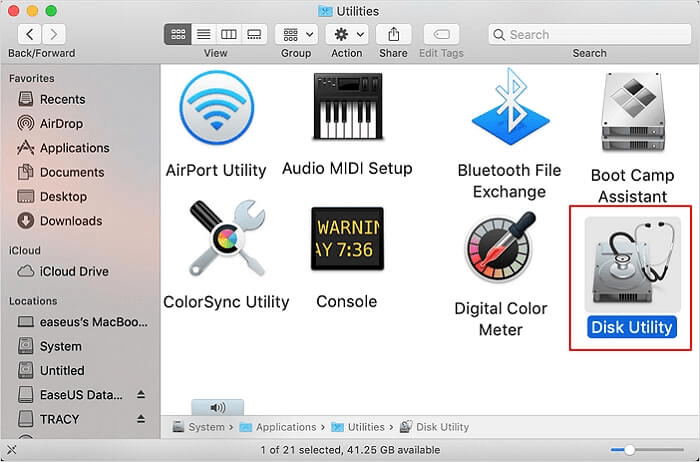
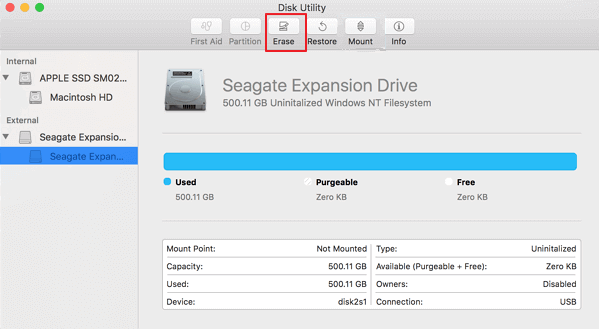

Sil butonuna tıkladıktan sonra dosyalarınız NTFS'den kalıcı olarak silinecektir.
Şimdi Mac'te NTFS disklerden dosyaların kalıcı olarak nasıl silineceğine bakacağız.
NTFS sürücüler için okuma ve yazma yeteneğini etkinleştirmek üzere Mac'inizde EaseUS NTFS Drive'ı kullanın. Tek bir tıklamayla NTFS biçimli aygıtlar üzerinde tam kontrole sahip olabilirsiniz. Sabit diskler, solid-state sürücüler, USB sürücüler vb. gibi harici depolama aygıtları okuma ve yazma işlevselliğini etkinleştirebilir. Mac için EaseUS NTFS, NTFS biçimli aygıtlarla çalışmayı kolaylaştırır. Basit arayüzü yazma, kopyalama, silme ve taşımayı sağlar.
Aşağıda EaseUS NTFS for Mac'in en kullanışlı özelliklerinden bazıları listelenmiştir.
İşlerinizi daha hızlı halletmek için EaseUS NTFS for Mac'i indirin.
Adım 1. EaseUS NTFS for Mac'i başlatın ve etkinleştirin. Bu yazılımın kilidini açmak için "Zaten bir lisansım var"a tıklayın.
Adım 2. Mac'e bir NTFS sürücüsü bağlayın, EaseUS NTFS for Mac aygıtı otomatik olarak algılayacaktır. Sürücünüzü seçin ve artık 'Salt okunur' olarak işaretlendiğini göreceksiniz. Sürücüye okuma ve yazma hakları eklemek için "Yazılabiliri Etkinleştir"e tıklayın.
Adım 3. NTFS sürücülerinin durumu "Yazılabilir" hale geldiğinde.
Adım 4. EaseUS NTFS for Mac, Mac'in NTFS sürücüsüne erişmesine yardımcı olmak için bir pencere açacaktır:
Adım 5. EaseUS NTFS for Mac yeniden başlatıldığında, NTFS aygıtında kayıtlı verileri kontrol etmek, okumak, yazmak ve hatta değiştirmek için açabilirsiniz.
Mac'te bir NTFS sürücüsünden verileri kalıcı olarak sileceğiniz zaman, öncelikle ilgili dosyaları seçtiğinizden emin olun. Geri döndürülemez şekilde silinen dosyaları veya verileri geri yüklemek imkansızdır. Dosyayı dikkatlice seçin ve silme işlemine başlayın.
Bir Mac'te NTFS sürücüsünden dosyaları silmek için iki yöntem aşağıda listelenmiştir. Her birine ayrı ayrı ve adım adım bakacağız.
Mac'inizde dosyaları kalıcı olarak kaldırma ve çöp kutunuzu boşaltma adımları aşağıdaki gibidir:
Adım 1: Sabit diskinizdeki dosyalar klasörüne gidin.
Adım 2: Silmek istediğiniz dosyaya sağ tıklayın ve Sil'i seçin. Çöp kutusuna taşıma seçeneğini seçin.
Dosya şimdi çöp kutusuna taşınacak. Çöp kutusundan geri yükleyebilirsiniz.
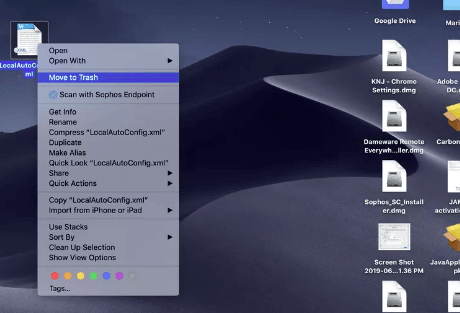
Adım 3: Mac'te çöp kutusuna tıklayın ve açın. Sağ üst köşeden Boşalt seçeneğini seçin.
Adım 4: Boş'a tıkladığınızda, dosyayı kalıcı olarak kaldırmanız istenecektir. Açılır menüden Çöp Kutusunu Boşalt'ı seçin.

Artık dosyaları kalıcı olarak sildiniz. Dosyaları sildikten sonra kurtarılamayacağını unutmamak önemlidir. Dosyaları seçerken dikkatli olmalısınız.
Aşağıda komut ve silme tuşları kullanılarak dosya silme işlemi anlatılmaktadır.
Adım 1: Çalışmak için bir dosya (veya birkaç dosya) seçin. Komut ve silme düğmelerine aynı anda basın. Dosya çöp kutusuna taşınacaktır.
Adım 2: Sonra çöp kutusuna sağ tıklayın. Çöp kutusunu boşaltma seçeneğini seçin.
Seçtiğiniz veriler ve dosyalar kalıcı olarak silinecektir.
Zaten sunulanları özetlemek için, yukarıdaki listeden uygun çözümü seçin. En iyi seçeneği seçtikten sonra, dosyaları kalıcı olarak silebilirsiniz. Sürecin sorunsuz ve hızlı bir şekilde ilerlemesi için EaseUS NTFS for Mac kullanmanızı öneririz. Bu araç kullanımı güvenlidir ve durumunuza anında bir çözüm sunar. Neden denemiyorsunuz?
İlgili Makaleler -EaseUS YAZILIMINDA DA
Mac'te Harici Sabit Sürücüyü Güvenli Şekilde Zorla Çıkarma
/2025-06-26
macOS Ventura'da NTFS Sürücüsü Nasıl Okunur/Yazılır - 3 Yol
/2025-06-26
Seagate Harici Sabit Sürücüden Dosyalar Nasıl Silinir Mac ve Windows [2025 Kılavuzu]
/2025-06-26
macOS Big Sur'da NTFS sürücüsü nasıl okunur/yazılır
/2025-06-26




